在处理包含日期的数据时,常常需要提取其中的年份信息以便进行进一步的分析和统计。YEAR 函数可以快速准确地从给定日期中提取出年份,提高数据处理的效率。
操作步骤
1、准备工作:
打开 WPS 软件,新建表格文档,并输入包含日期的表格内容。确保日期格式正确,以便函数能够正常识别。
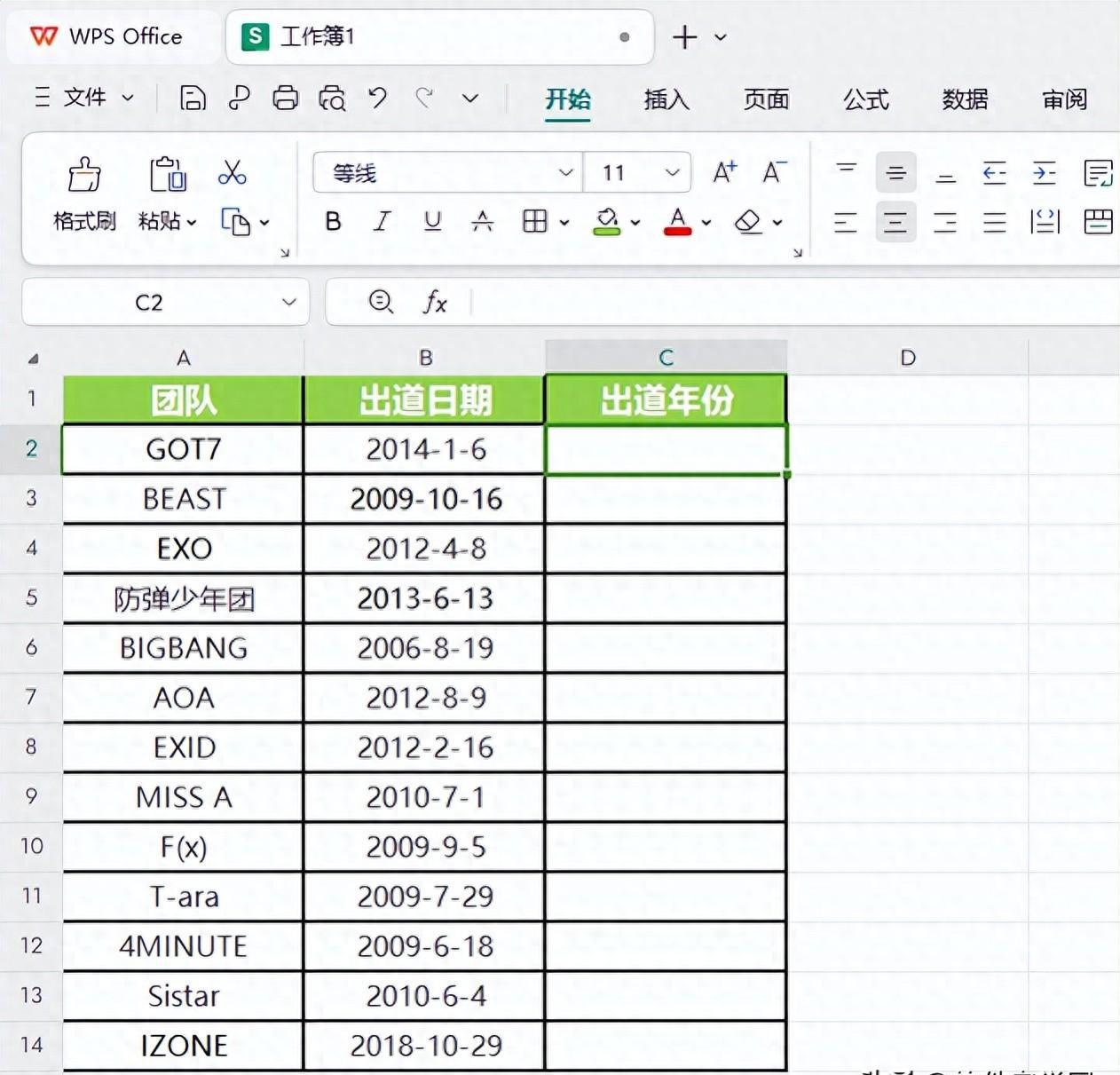
2、调用 YEAR 函数:
点击要显示年份的单元格。
接着点击“公式”菜单,在“时间函数”类别中找到 YEAR 函数并点击。
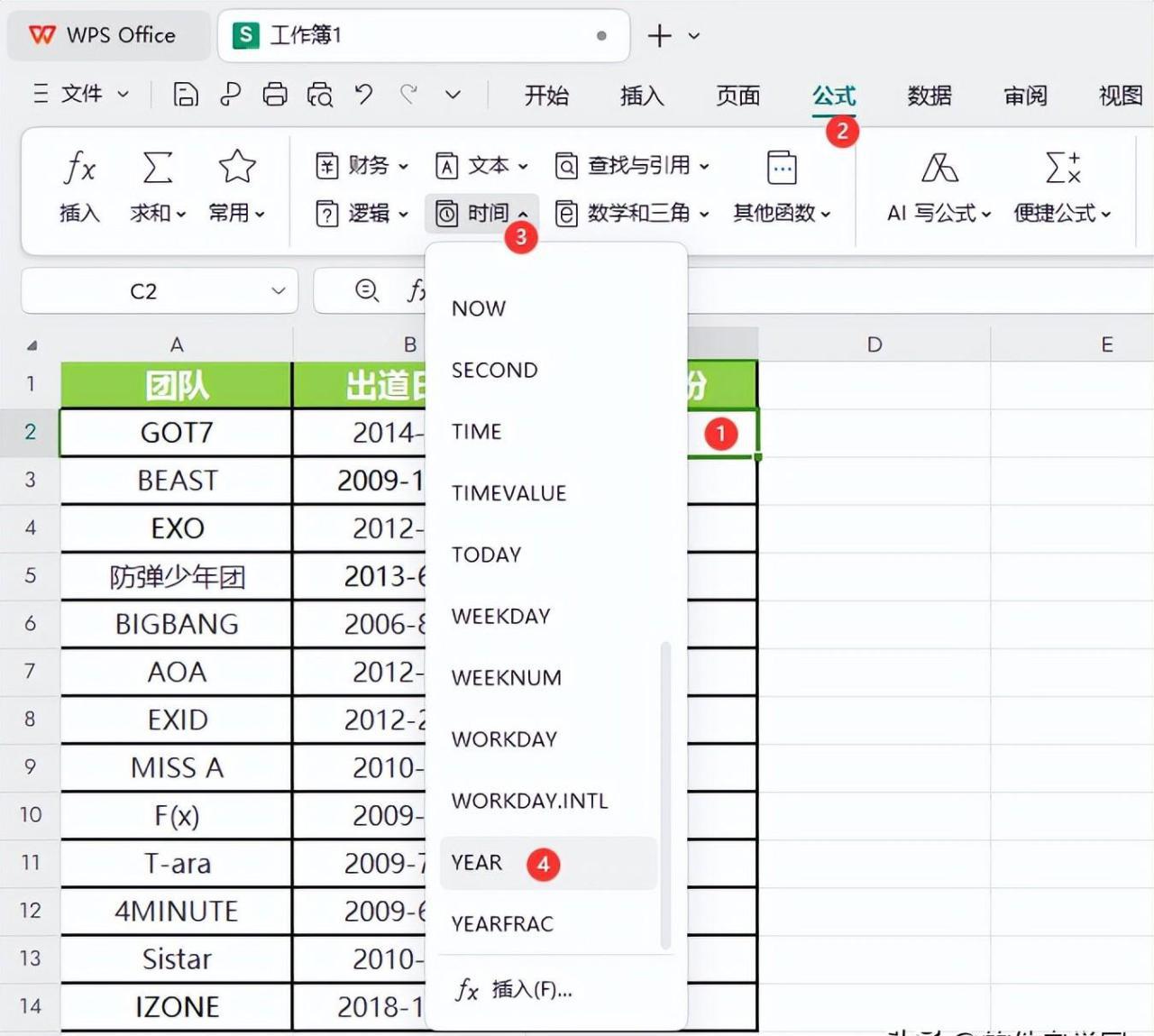
3、设置函数参数:
在弹出的 YEAR 函数面板中,“日期序号”参数处选择包含日期的单元格,比如 B2。这里选择的单元格应包含有效的日期值。
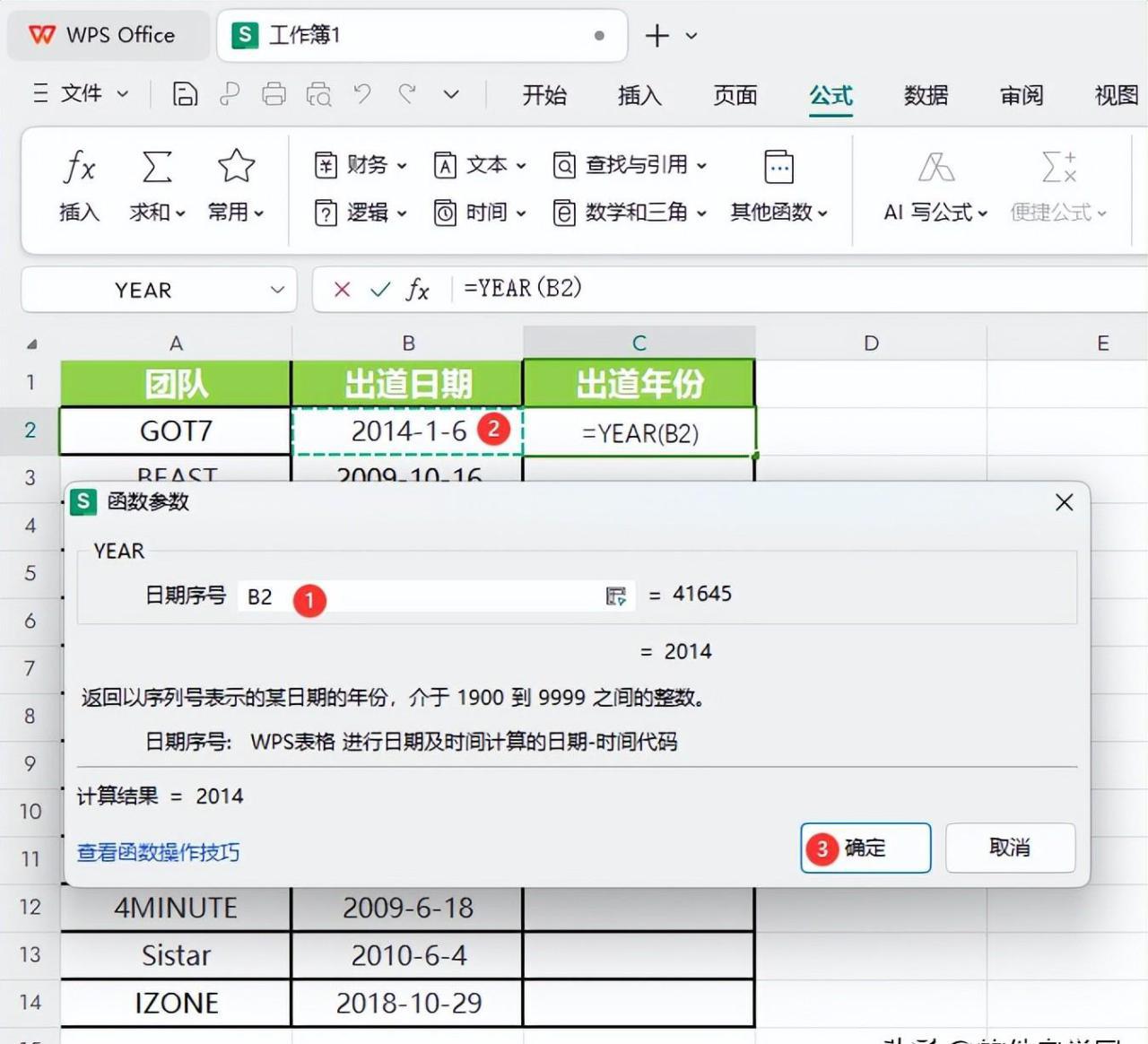
4、确认结果:
点击“确定”按钮,此时所选单元格将显示对应日期的年份,例如 2014。
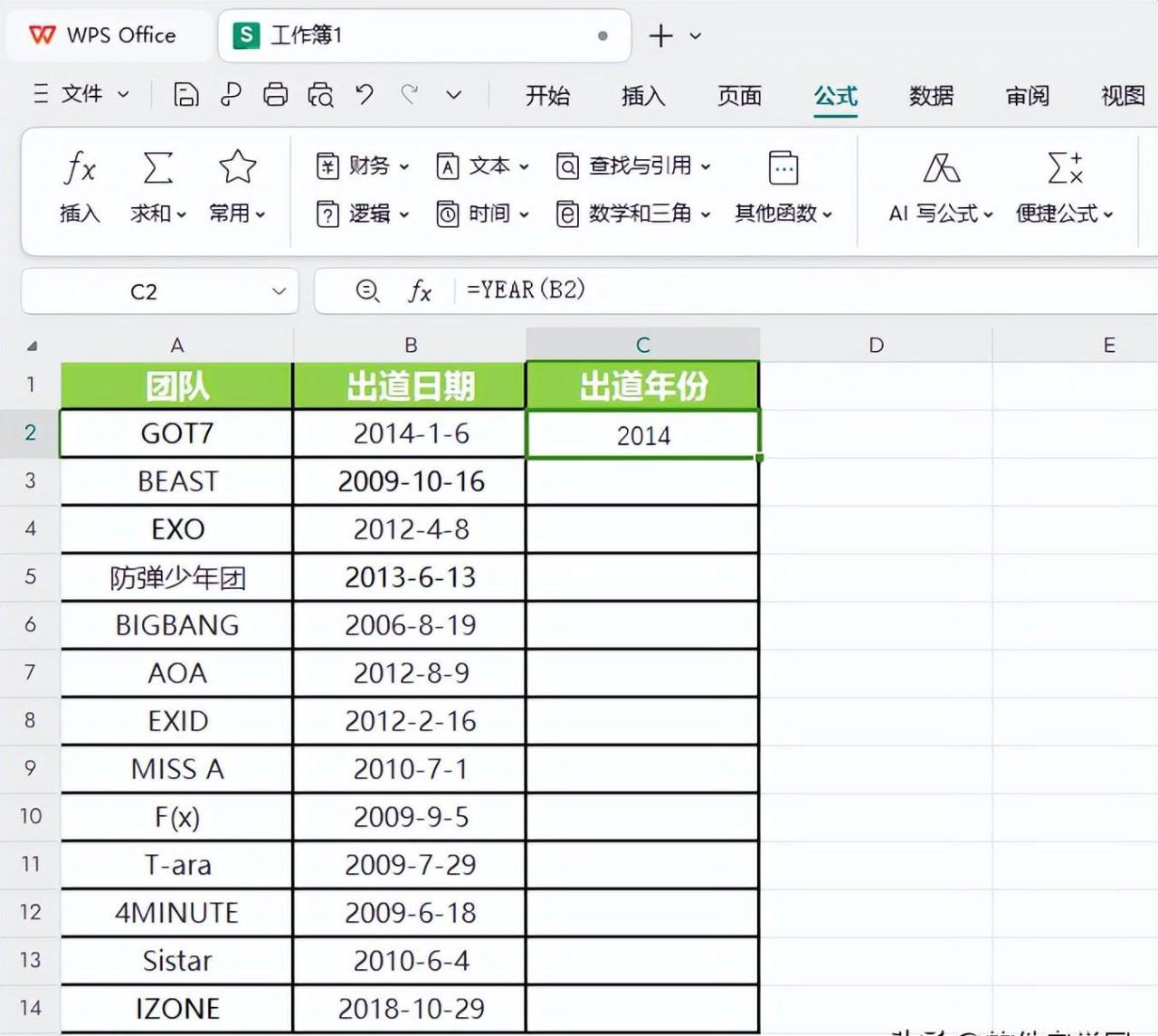
5、批量处理:
通过拖动填充柄,可以快速将 YEAR 函数应用到其他单元格,从而求出更多日期的年份数。
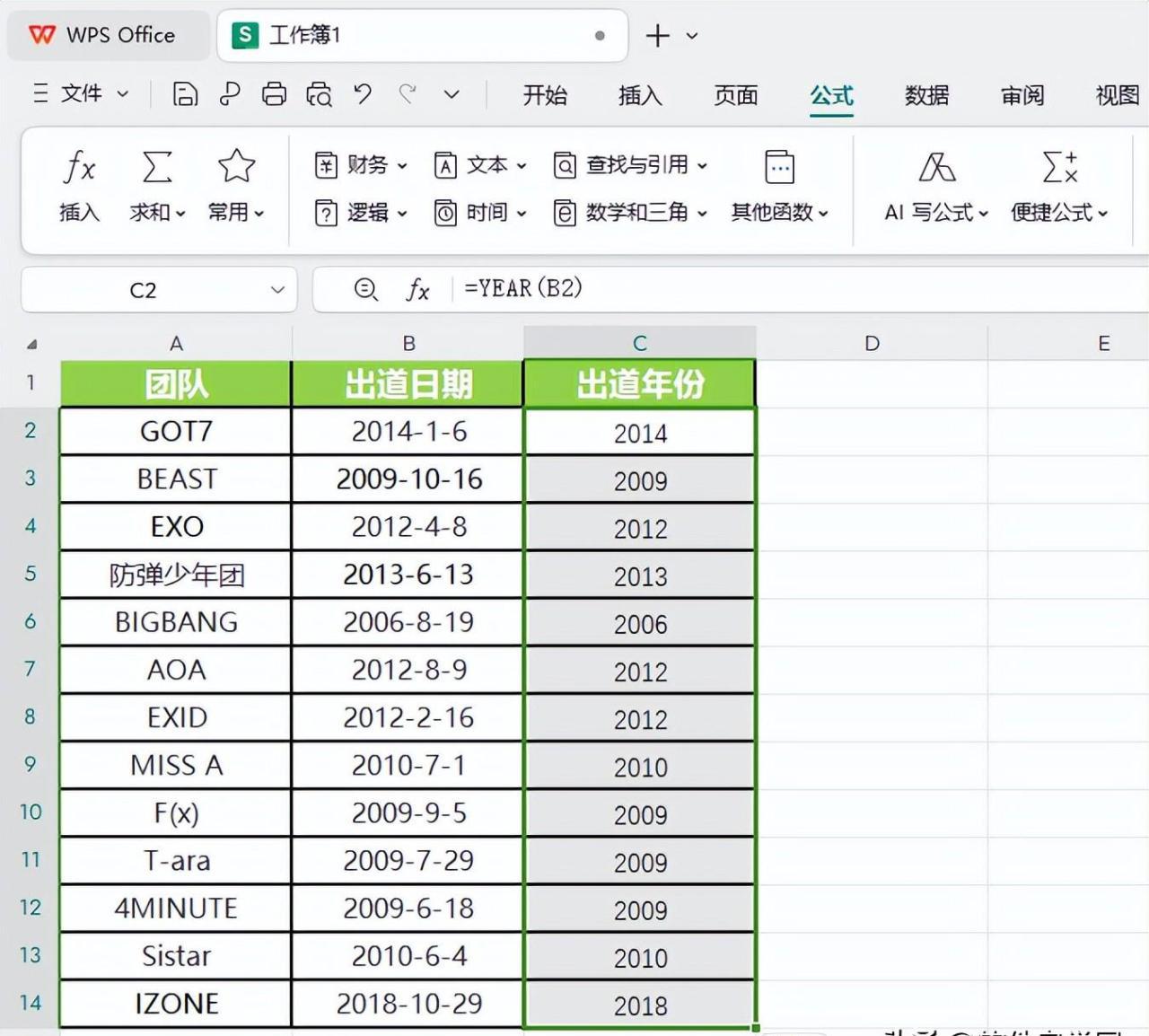
注意事项:
- 日期格式:输入的日期必须是 WPS 能够识别的日期格式,否则 YEAR 函数可能无法正确提取年份。常见的日期格式如“YYYY-MM-DD”、“MM/DD/YYYY”等。
- 参数选择:在设置 YEAR 函数的“日期序号”参数时,要确保选择正确的包含日期的单元格,避免选择错误导致提取的年份不正确。
总结:
巧用 WPS 中的 YEAR 函数可以在一秒内轻松提取日期中的年份信息。这个技巧在数据分析、报表制作等场景中非常实用,能够快速整理和分析时间序列数据。掌握 YEAR 函数的使用方法,可以大大提高数据处理的效率和准确性。



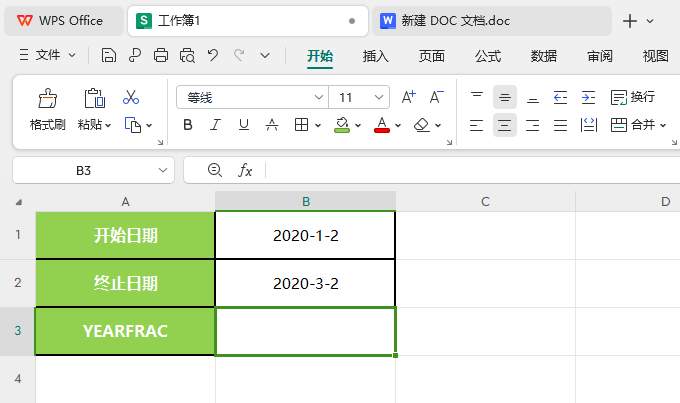


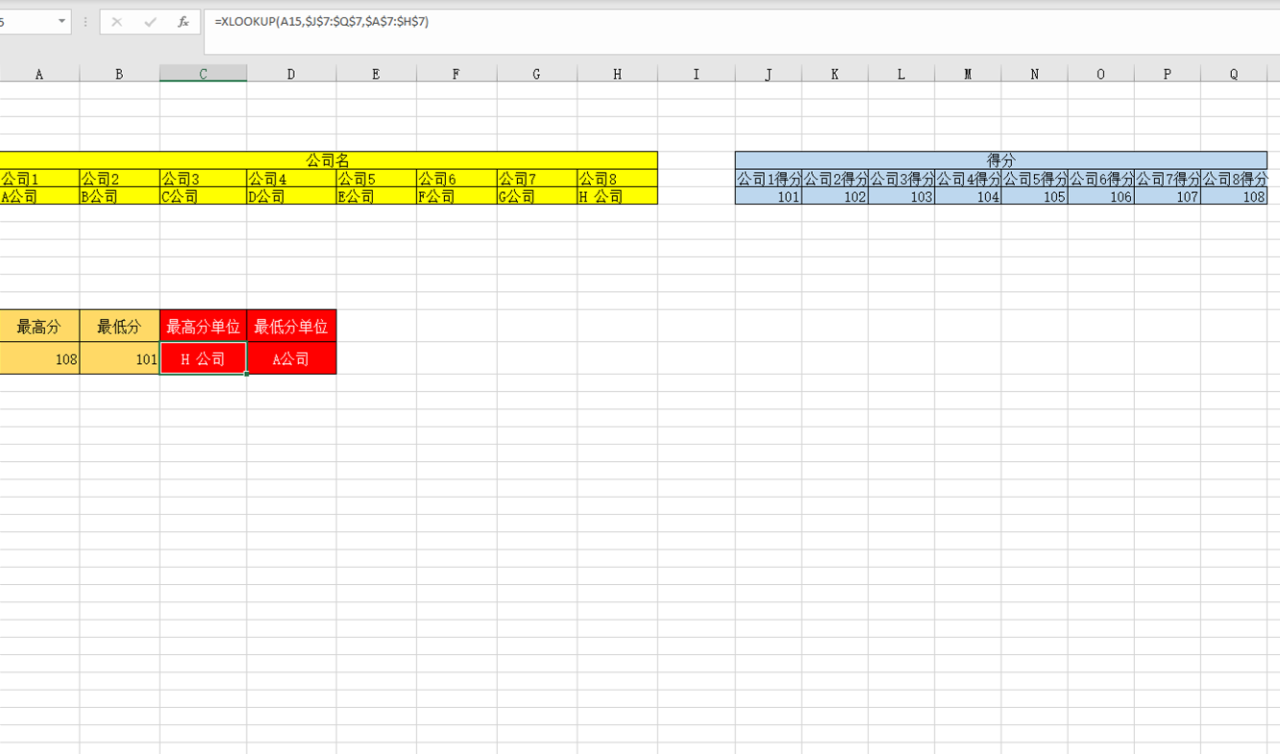
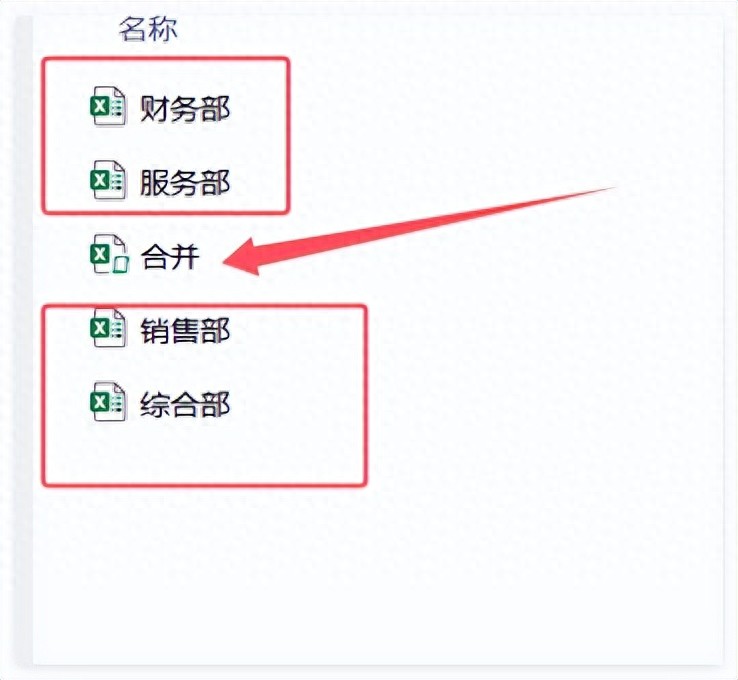
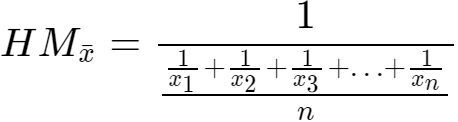
评论 (0)